Photoshopで中空の正方形/円形の図形と矢印を描く[自体整理用】
スクリーンショットを作成した後、簡単な編集はFastStone Image Viewerの機能を使用しています。 FastStone Image Viewerは画像ビューア機能に優れサイズの変更、トリミングボード、描画ボードなど様々な機能を提供する便利なツールです。
しかし、時には、Photoshopで四角形や円形などの図形と矢印を描画する場合があります。 このような場合に、簡単に図形を描画することができます。 (下の図に使用されたPhotoshopのは、CS5英語版です。)
中空の正方形/円形の図形描画
マーケットツールで必要な図形の形状を選択します。
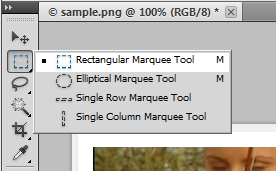
長方形や円形を選択します。 ここでは、正方形のマキツール(Rectangular Marquee Tool)を選択しました。
好きなところに図形を描画します。
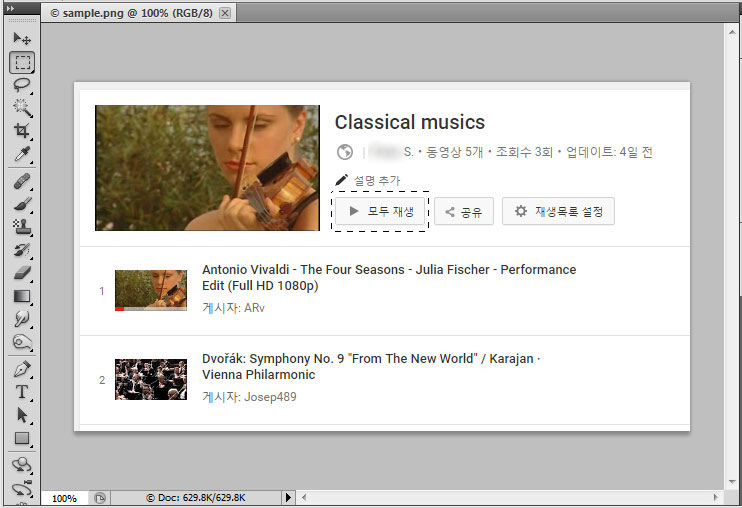
メニューから Edit> Strokeを選択します。
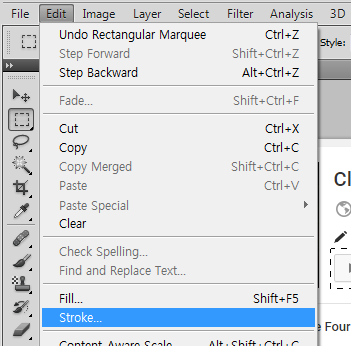
その後、 ストローク 設定画面が表示されます。
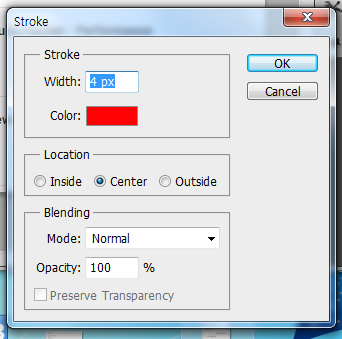
太さ(Width)と色(Color)を選択します。 OKをクリックすると、四角形が描かれます。
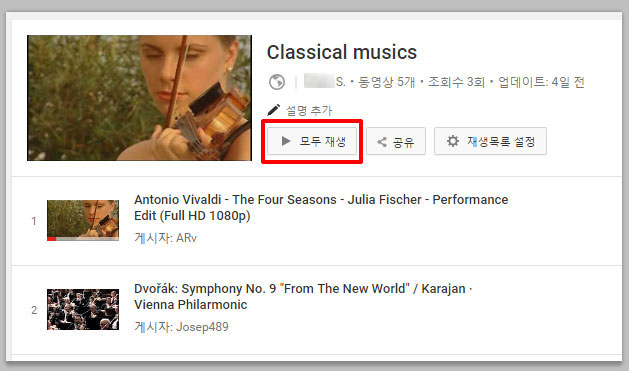
同様の方法でウォン/楕円形などの図形を描くことができます。
矢印の描画
ツールバーの図形アイコンをクリックして、 Line Tool(線ツール)を選択します。
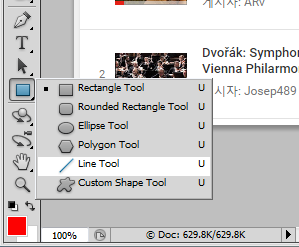
Photoshopのツールバーで、以下の図のように 線ツールを選択し、その横にあるアイコン(星形で生じたアイコン)の横にある逆三角形を選択します。
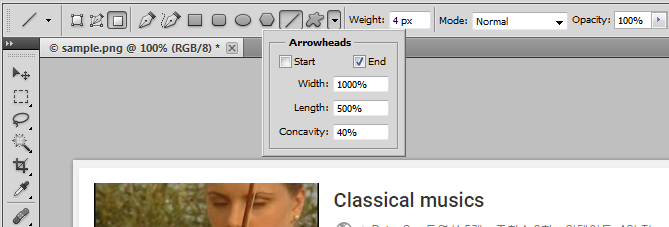
その後、 Arrowheads(矢印) 設定画面が表示されます。 Concavity(凹面程度)に値を入れると、矢印の凹面度を設定することができます。 そして横にある 重量 には、矢印図形の太さを設定することができます。
適切値を選択した後好きなところ矢印を描くになります。
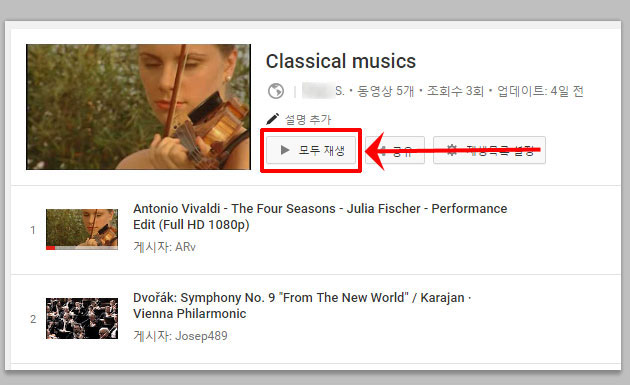
上の図は、矢印の凹面度の値を40%に設定したときの模様です。
メモ:
一部の記事にはアフィリエイトリンクが含まれている場合があり、パートナーの活動で一定額の手数料を受け取ることがあります。
